
"ક્લાઉડ મેઇલ.આરયુ" તેના વપરાશકર્તાઓને વિવિધ પ્લેટફોર્મ્સ માટે એક આરામદાયક વાદળછાયું સંગ્રહ ઑફર કરે છે. પરંતુ શિખાઉ વપરાશકર્તાઓને સેવા અને તેના સાચા ઉપયોગથી પરિચિત થવા માટે કેટલીક મુશ્કેલીઓનો અનુભવ થઈ શકે છે. આ લેખમાં, અમે mayl.ru માંથી "વાદળો" ની મુખ્ય શક્યતાઓ સાથે વ્યવહાર કરીશું.
અમે "મેલ.આરયુ ક્લાઉડ" નો ઉપયોગ કરીએ છીએ
તેના બધા વપરાશકર્તાઓને, સેવા પેઇડ ટેરિફ પ્લાન્સના ખર્ચ પર ઉપલબ્ધ સ્થાનને વિસ્તૃત કરવાની શક્યતા સાથે મફતમાં 8 જીબી મેઘ સ્ટોરેજ સુવિધાઓ પ્રદાન કરે છે. તમે તમારી ફાઇલોને કોઈપણ સમયે ઍક્સેસ કરી શકો છો: હાર્ડ ડિસ્ક સિદ્ધાંત પર ચાલતા કમ્પ્યુટર પર બ્રાઉઝર અથવા પ્રોગ્રામ દ્વારા.સારમાં, ક્લાઉડ બનાવવું જરૂરી નથી - તે ફક્ત તે પ્રથમ પ્રવેશને અમલમાં મૂકવા માટે પૂરતું છે (અધિકૃત), જેના પછી તેઓ તરત જ લાભ લઈ શકે છે.
કમ્પ્યુટર, સ્માર્ટફોન પર બ્રાઉઝર દ્વારા ક્લાઉડને કેવી રીતે દાખલ કરવું તે અમે પહેલાથી જ કહ્યું છે. નીચે આપેલી લિંક પરનો લેખ વિગતવાર સૂચનો મળશે અને દરેક પદ્ધતિનો ઉપયોગ કરવાની ઘોંઘાટને ઓળખશે.
વધુ વાંચો: "મેલ.રુ વાદળ" કેવી રીતે બનાવવું
વેબ સંસ્કરણ "ક્લાઉડ મેઇલ.આરયુ"
અધિકૃતતા પછી તરત જ, તમે સંગ્રહ માટે ફાઇલોને ડાઉનલોડ કરવા અને તેમની સાથે કામ કરવા માટે આગળ વધી શકો છો. મુખ્ય ક્રિયાઓનો વિચાર કરો જે બ્રાઉઝર વિંડોમાં સંગ્રહ સાથે કરી શકાય છે.
નવી ફાઇલો ડાઉનલોડ કરો
આ સેવાનો મુખ્ય કાર્ય એ ફાઇલોનું સંગ્રહ છે. વપરાશકર્તા માટે ફોર્મેટ પર કોઈ પ્રતિબંધો નથી, પરંતુ 2 જીબીથી વધુની ફાઇલ લોડ કરવા પર પ્રતિબંધ છે. તેથી, જો તમે જથ્થાબંધ ફાઇલોને ડાઉનલોડ કરવા માંગો છો અથવા તેમને ઘણા ભાગોમાં વિભાજીત કરવા માંગો છો, અથવા ઉચ્ચ ડિગ્રી સંકોચન સાથે આર્કાઇવ કરો.ફાઇલો જુઓ
સૌથી વધુ લોકપ્રિય એક્સ્ટેન્શન્સ સાથેના ડાઉનલોડ્સ સીધા જ બ્રાઉઝરમાં જોઈ શકાય છે. તે ખૂબ જ અનુકૂળ છે કારણ કે તે પીસી પર ઑબ્જેક્ટને ડાઉનલોડ કરવાની જરૂરિયાતને દૂર કરે છે. સપોર્ટેડ વિડિઓ ફોર્મેટ્સ, ફોટા, ઑડિઓ, દસ્તાવેજો તેમના પોતાના ઇન્ટરફેસ Mail.ru દ્વારા લોંચ કરવામાં આવે છે.

આ વિંડોમાં તમે ફક્ત ફાઇલને જોઈ / સાંભળી શકતા નથી, પણ તરત જ મુખ્ય પગલાંઓ કરી શકો છો: "ડાઉનલોડ કરો", "કાઢી નાખો", "લિંક મેળવો" (અન્ય લોકો સાથે ડાઉનલોડ્સને શેર કરવા માટે અનુકૂળ રીત), ઑબ્જેક્ટને જોડો એક પત્ર જે "મેલ.આરઆરયુ મેઇલ" દ્વારા બનાવવામાં આવશે, સંપૂર્ણ સ્ક્રીનને જમાવે છે.
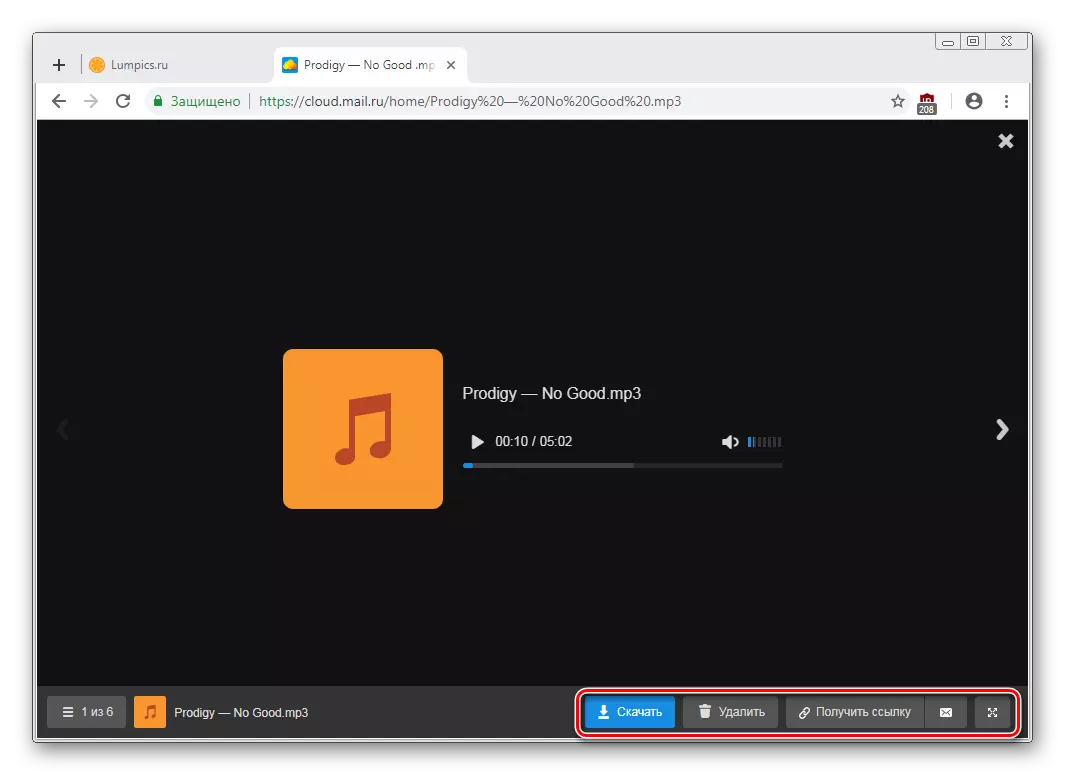
સેવા બટન પર ક્લિક કરીને, તમે ડિસ્ક પર સંગ્રહિત બધી ફાઇલોની સૂચિ જોશો, અને તેમાંના કોઈપણ પર ક્લિક કરીને, તમે તેને ઝડપથી બદલી શકો છો.

યોગ્ય ડાબે / જમણા તીર દ્વારા સરળતાથી જોવાના ઇન્ટરફેસને છોડ્યાં વિના ફાઇલોને ફ્લિપિંગ કરો.
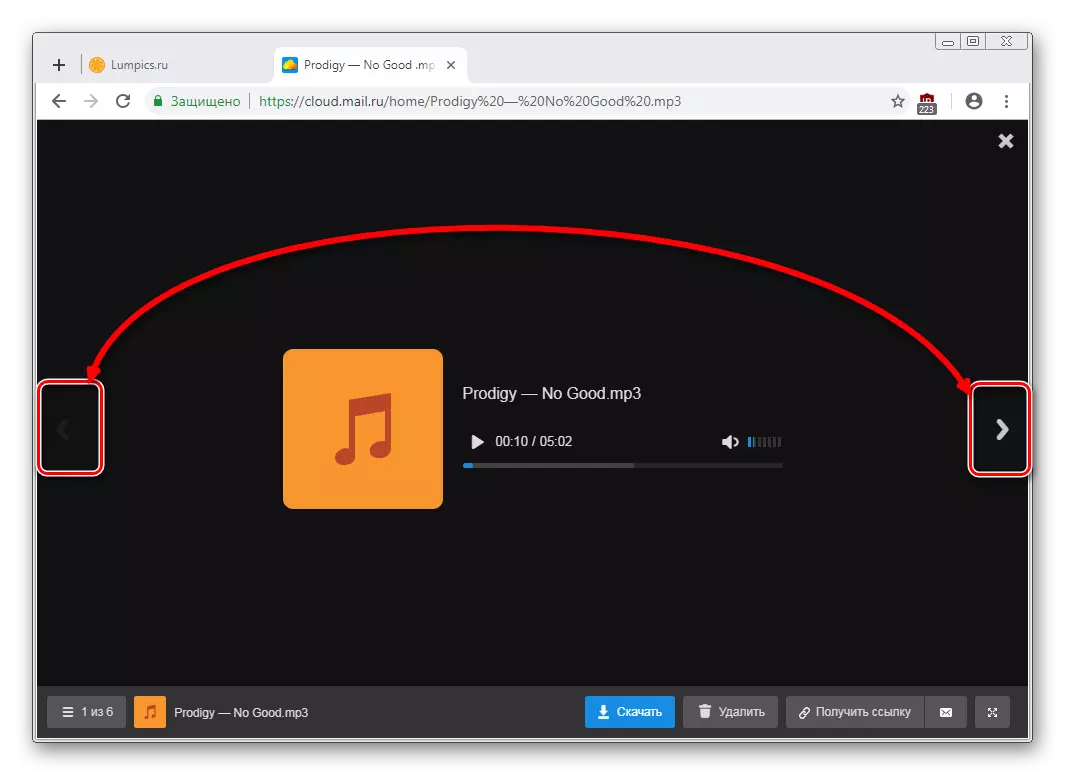
ફાઇલો ડાઉનલોડ કરો
કોઈપણ ડિસ્ક ફાઇલો પીસી પર ડાઉનલોડ કરી શકાય છે. આ ફક્ત ફાઇલ જોવાઈ મોડ દ્વારા જ ઉપલબ્ધ નથી, પણ વહેંચાયેલ ફોલ્ડરમાંથી પણ.
માઉસ કર્સર સાથે ઇચ્છિત ફાઇલ પર હોવર કરો અને "ડાઉનલોડ કરો" ક્લિક કરો. આગળ તમે તરત જ તેનું વજન જોશો.

ઘણી ફાઇલો એકસાથે ડાઉનલોડ કરી શકાય છે, ચેકલોક્સ સાથે તેમને પસંદ કર્યા પછી, અને પછી ટોચની પેનલ પર "ડાઉનલોડ" બટન પર ક્લિક કરીને.

ફોલ્ડર્સ બનાવો
સામાન્ય સૂચિમાંથી ઇચ્છિત ડાઉનલોડ્સને સરળતાથી નેવિગેટ કરવા અને ઝડપથી શોધવા માટે, તમે તેને ફોલ્ડર્સમાં સૉર્ટ કરી શકો છો. તમને જરૂરી માપદંડ માટે કોઈપણ ફાઇલોને સંયોજિત કરીને એક અથવા વધુ વિષયક ફોલ્ડર્સ બનાવો.
- "બનાવો" ક્લિક કરો અને "ફોલ્ડર" પસંદ કરો.
- તેનું નામ દાખલ કરો અને "ઉમેરો" ને ક્લિક કરો.
- તમે ખેંચીને ફોલ્ડરમાં ફાઇલો ઉમેરી શકો છો. જો તેમાંના ઘણા હોય, તો ચેકબોક્સ પસંદ કરો, "વધુ"> "ખસેડો" ક્લિક કરો, ફોલ્ડર પસંદ કરો અને "ખસેડો" ક્લિક કરો.

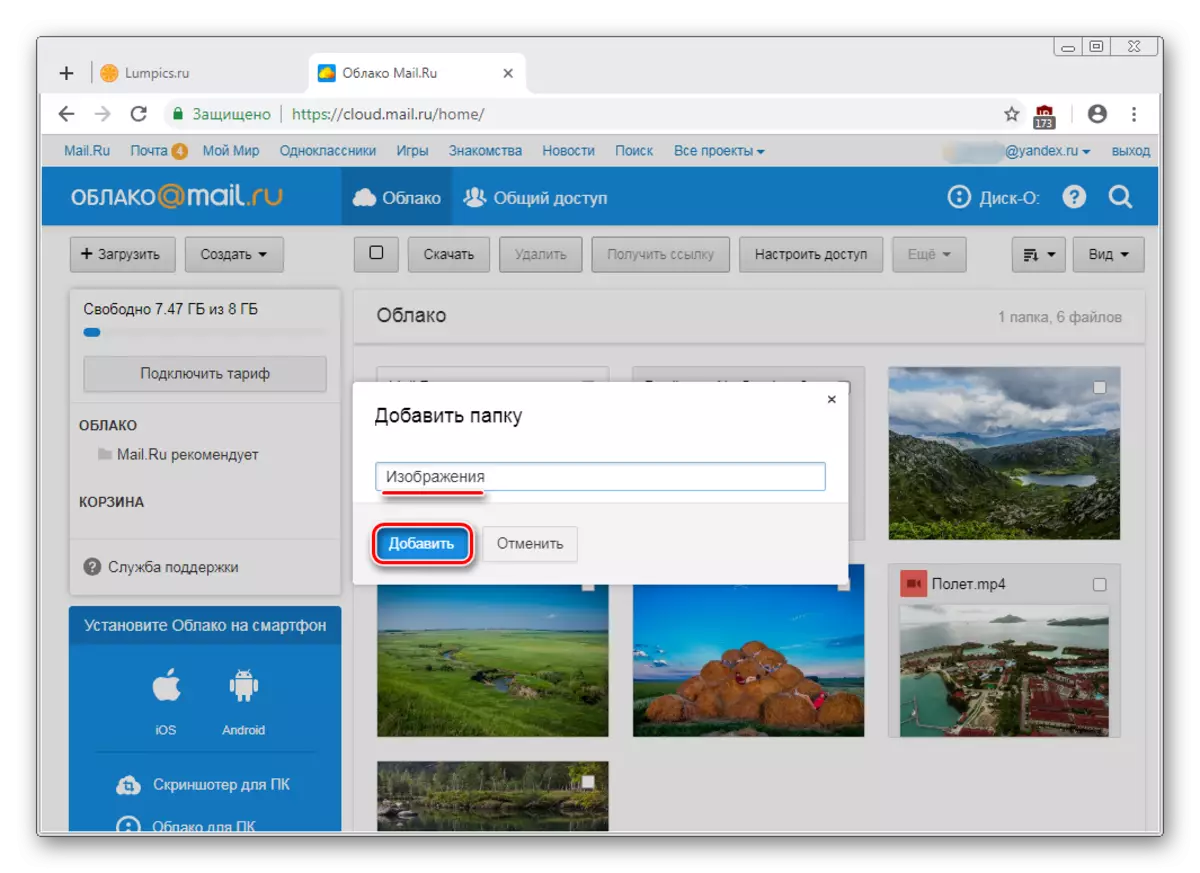

ઑફિસ દસ્તાવેજો બનાવવી
ઉપયોગી અને અનુકૂળ "વાદળો" ઓફિસ દસ્તાવેજોની રચના છે. વપરાશકર્તા ટેક્સ્ટ દસ્તાવેજ (ડૉકક્સ), કોષ્ટકો (એક્સએલએસ) અને પ્રસ્તુતિઓ (પી.પી.ટી.) બનાવવા માટે ઉપલબ્ધ છે.
- "બનાવો" બટન પર ક્લિક કરો અને તમે ઇચ્છો તે દસ્તાવેજ પસંદ કરો.
- નવા બ્રાઉઝર ટેબમાં એક સરળ સંપાદક ખુલશે. તમે જે બધા ફેરફારો કરો છો તે આપમેળે અને તાત્કાલિક સાચવવામાં આવે છે, તેથી જલદી જ બનાવટ પૂર્ણ થઈ જાય, તમે ફક્ત ટેબને બંધ કરી શકો છો - ફાઇલ મેઘમાં પહેલાથી જ હશે.
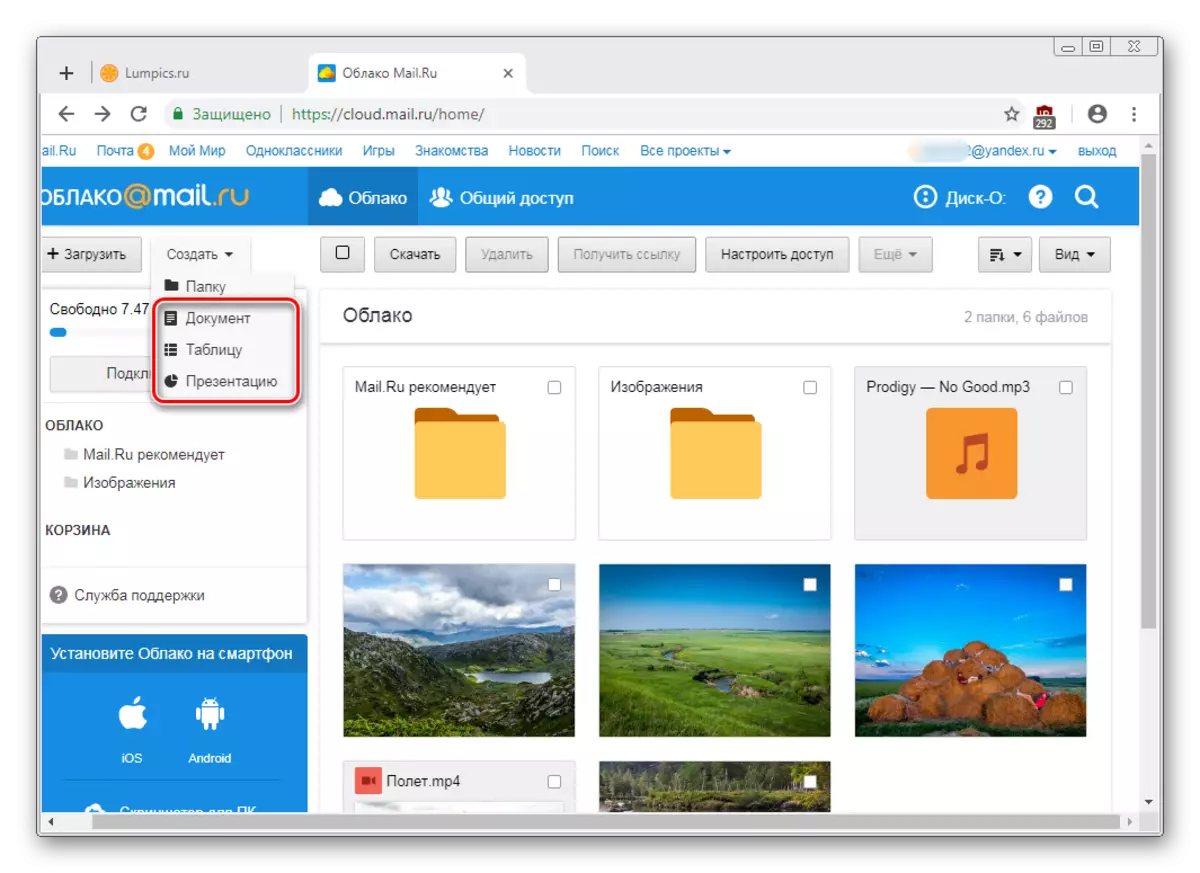

મુખ્ય લાક્ષણિકતાઓ વિશે ભૂલશો નહીં - અદ્યતન પરિમાણો (1) સાથે સેવા બટન, ફાઇલને ડાઉનલોડ કરી રહ્યું છે (શબ્દ "ડાઉનલોડ" ની બાજુમાં તીર પર ક્લિક કરીને, તમે એક્સ્ટેંશન પસંદ કરી શકો છો), અને કોઈ દસ્તાવેજને દસ્તાવેજને જોડે છે ( 2).
ફાઇલ / ફોલ્ડરની લિંક્સ મેળવો
ઘણી વાર, લોકો મેઘમાં સંગ્રહિત ફાઇલો દ્વારા વિભાજિત થાય છે. આ કરવા માટે, તમારે જે શેર કરવા માંગો છો તે લિંકને પૂર્વ-પ્રાપ્ત કરવાની જરૂર છે. તે એક અલગ દસ્તાવેજ અથવા ફોલ્ડર હોઈ શકે છે.
જો તમને એક ફાઇલની લિંકની જરૂર હોય, તો તે કર્સરને તેના પર લાવવા માટે પૂરતું છે અને ઘટાડો ચિહ્ન પર ક્લિક કરો.
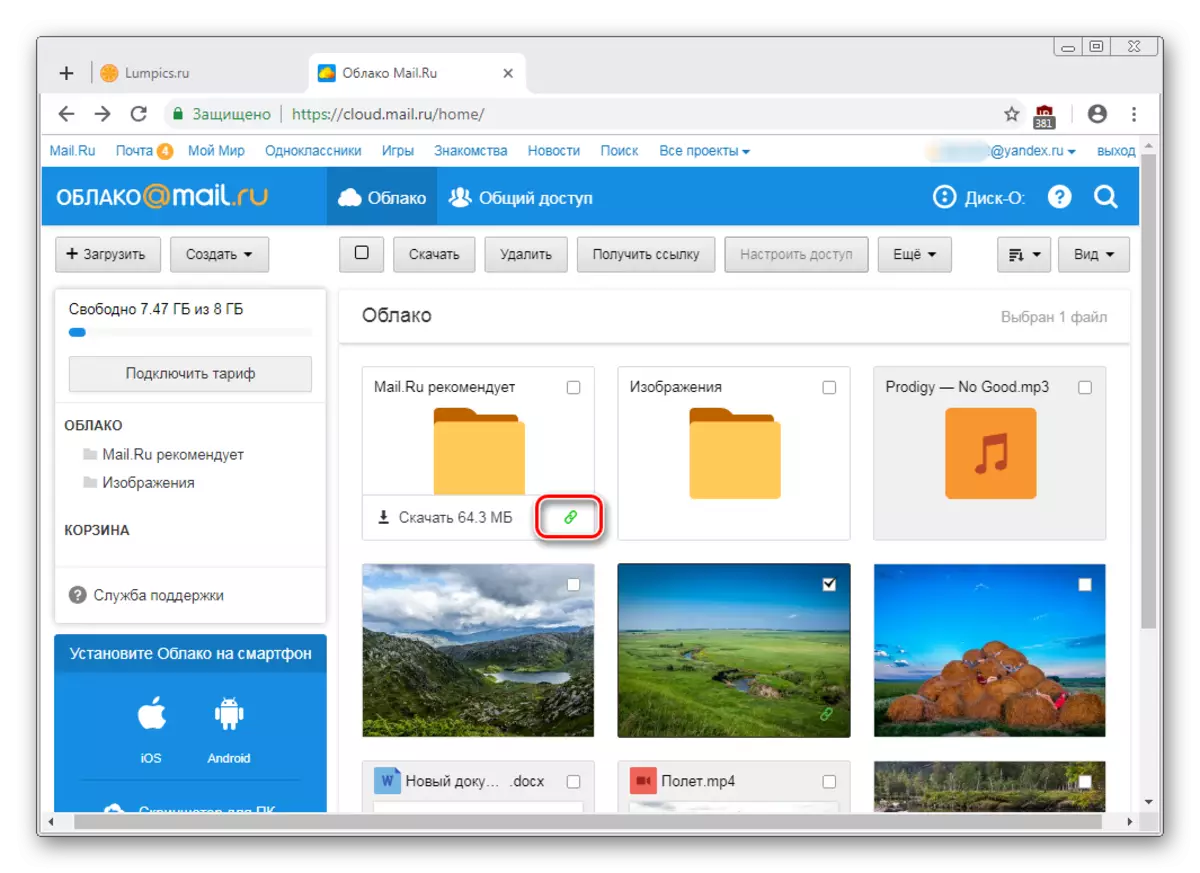
સેટિંગ્સ સાથેની એક વિંડો ખુલે છે. અહીં તમે ઍક્સેસ અને ગોપનીયતા પરિમાણો (1) સેટ કરી શકો છો, લિંકને કૉપિ કરો (2) અને ઝડપથી તેને સોશિયલ નેટવર્ક (3) માં મેઇલ દ્વારા મોકલો. "લિંક કાઢી નાખો" (4) નો અર્થ એ છે કે વર્તમાન લિંક ઍક્સેસિબલ થવાનું બંધ કરશે. વાસ્તવમાં, જો તમે સંપૂર્ણ ફાઇલની ઍક્સેસને બંધ કરવા માંગો છો.
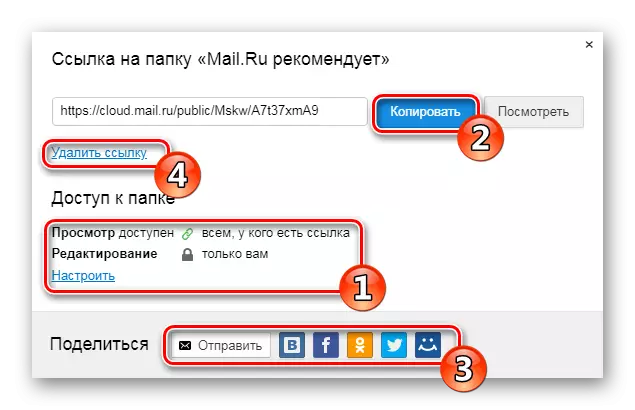
સામાન્ય વપરાશની રચના
એક વાદળોના દસ્તાવેજો માટે, ઘણા લોકો ઘણા લોકોનો ઉપયોગ કરી શકે છે, ઉદાહરણ તરીકે, તમારા સંબંધીઓ, એક લોગબુક અથવા કાર્ય સાથીઓ, તેના શેરિંગને ગોઠવે છે. તમે તેને બે રીતે ઉપલબ્ધ કરી શકો છો:
- લિંક ઍક્સેસિબલ છે - એક ઝડપી અને અનુકૂળ વિકલ્પ, પરંતુ સલામત નથી. તે મહત્વપૂર્ણ અને વ્યક્તિગત ફાઇલોને સંપાદિત કરવા અથવા જોવા માટે ઍક્સેસને વિખેરી નાખવાની ભલામણ કરવામાં આવતી નથી.
- ઇમેઇલ દ્વારા ઍક્સેસ - તમે જે વપરાશકર્તાઓને જોવા અને સંપાદિત કરવા આમંત્રિત કરો છો, તે મેઇલ અને ફોલ્ડરમાં લિંકને અનુરૂપ સંદેશ પ્રાપ્ત કરશે. દરેક સહભાગી માટે, તમે વ્યક્તિગત ઍક્સેસ અધિકારોને ગોઠવી શકો છો - ફક્ત સામગ્રીને જોવું અથવા સંપાદન કરવું.
રૂપરેખાંકન પ્રક્રિયા પોતે આ જેવી લાગે છે:
- તમે રૂપરેખાંકિત કરવા માંગો છો તે ફોલ્ડર પસંદ કરો, તેને ચેક ચિહ્નથી ચિહ્નિત કરો અને "ઍક્સેસને ગોઠવો" બટન પર ક્લિક કરો.

ધ્રુજારી ફોલ્ડર્સ સાથે કામ કરવા માટે, "મેઘ" માં એક અલગ ટેબ પણ છે.
- જો તમે સંદર્ભ દ્વારા ઍક્સેસ ગોઠવવા માંગો છો, તો પહેલા "લિંક મેળવો" પર ક્લિક કરો અને પછી ગોપનીયતાને જોવા અને સંપાદિત કરવા માટે ગોઠવો, અને પછી "કૉપિ કરો" બટનને કૉપિ કરો.
- ઇમેઇલ ઍક્સેસ કરવા માટે, વ્યક્તિના ઇમેઇલને દાખલ કરો, દૃશ્ય સ્તર દૃશ્ય અથવા સંપાદન પસંદ કરો અને ઍડ બટન પર ક્લિક કરો. આમ, તમે વિવિધ લોકોને ગોપનીયતાના વિવિધ સ્તરોથી આમંત્રિત કરી શકો છો.

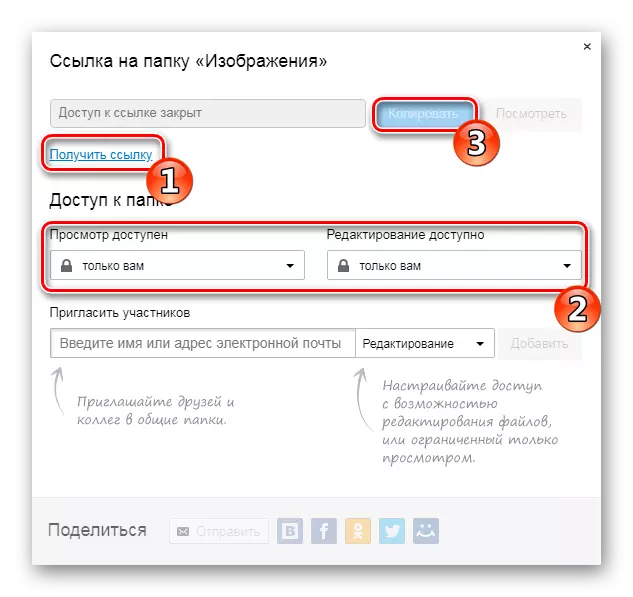

પીસી ડિસ્ક-ઓ પરનો કાર્યક્રમ
આ એપ્લિકેશન સ્ટાન્ડર્ડ સિસ્ટમ કંડક્ટર દ્વારા Mail.ru મેઘને ઍક્સેસ કરવા માટે રચાયેલ છે. તમારે તેની સાથે કામ કરવા માટે બ્રાઉઝર ખોલવાની જરૂર નથી - ફાઇલોને જુઓ અને ચોક્કસ એક્સ્ટેન્શન્સને સમર્થન આપતા પ્રોગ્રામ્સ દ્વારા તેમની સાથે કાર્ય કરો.
ક્લાઉડ બનાવવાનું લેખ, જેનો સંદર્ભ લેખની શરૂઆતમાં છે, અમે આ પ્રોગ્રામમાં અધિકૃતતા પદ્ધતિ પણ માનતા હતા. જ્યારે તમે ડિસ્ક-ઓ પ્રારંભ કરો છો અને તેમાં અધિકૃતતા પછી, વાદળને હાર્ડ ડિસ્ક તરીકે અનુકરણ કરવામાં આવશે. જો કે, તે ફક્ત શરૂઆતમાં જ પ્રદર્શિત થાય છે - જો તમે એપ્લિકેશનને પૂર્ણ કરો છો, તો કનેક્ટેડ ડિસ્ક અદૃશ્ય થઈ જશે.

તે જ સમયે, તમે પ્રોગ્રામ દ્વારા બહુવિધ ક્લાઉડ સ્ટોરેજને કનેક્ટ કરી શકો છો.
ઑટોલોડમાં ઉમેરી રહ્યા છે
પ્રોગ્રામ માટે ઑપરેટિંગ સિસ્ટમથી પ્રારંભ કરવા અને ડિસ્ક તરીકે જોડાયેલ છે, તેને ઑટોલોડમાં ઉમેરો. આ માટે:
- ટ્રે આઇકોન પર ડાબી માઉસ બટનને ક્લિક કરો.
- ગિયર આઇકોન પર ક્લિક કરો અને "સેટિંગ્સ" પસંદ કરો.
- ચેકબૉક્સને "એપ્લિકેશનનો ઑટો-એપ" ની સામે મૂકો.



હવે ડિસ્ક શરૂ કરતી વખતે "કમ્પ્યુટર" ફોલ્ડરમાં ડિસ્ક હંમેશાં અન્ય લોકોમાં રહેશે.
પ્રોગ્રામ છોડતી વખતે, તે સૂચિમાંથી અદૃશ્ય થઈ જશે.
ડિસ્ક સેટઅપ
સેટિંગ્સમાં થોડી ડિસ્ક હોય છે, પરંતુ કોઈ ઉપયોગી થઈ શકે છે.
- પ્રોગ્રામ ચલાવો, કર્સરને કનેક્ટેડ ડિસ્ક પર હૉવર કરો અને દેખાતા ગિયર આયકન પર ક્લિક કરો.
- અહીં તમે ડિસ્કના અક્ષરને બદલી શકો છો, તેનું નામ બદલી શકો છો અને રીમોટ ફાઇલોને ઝડપી પુનઃપ્રાપ્તિ માટે તમારી પોતાની બાસ્કેટમાં ખસેડવાની કામગીરીને સક્ષમ કરી શકો છો.


પરિમાણો બદલ્યા પછી, પ્રોગ્રામ પોતાને ફરીથી શરૂ કરશે.
ફાઇલો જુઓ અને સંપાદિત કરો
ડિસ્ક પર સંગ્રહિત બધી ફાઇલો તેમના વિસ્તરણને અનુરૂપ પ્રોગ્રામ્સમાં જોવા અને બદલવા માટે ખુલ્લી છે.
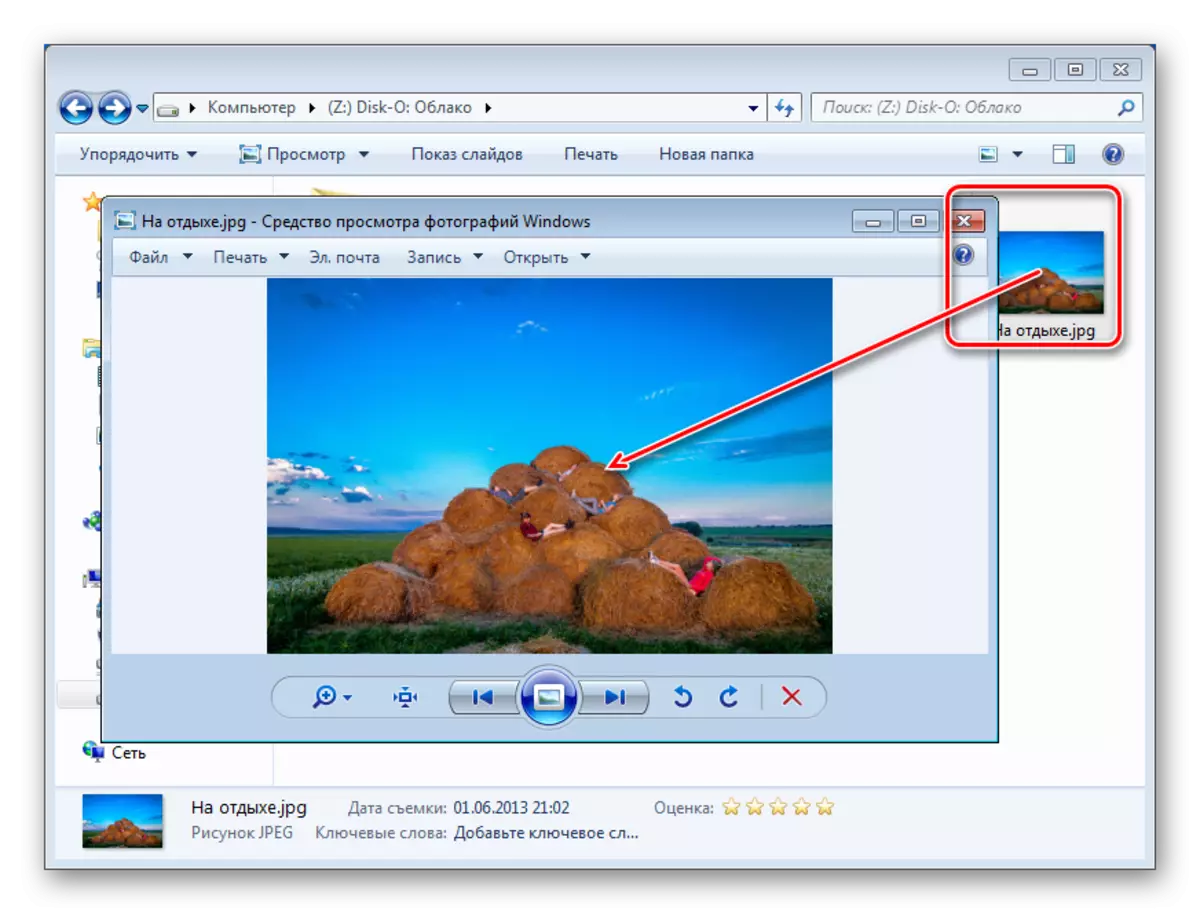
તેથી, જો કોઈ ફાઇલ ખોલી શકાતી નથી, તો તમારે યોગ્ય સૉફ્ટવેર ઇન્સ્ટોલ કરવાની જરૂર પડશે. અમારી સાઇટ પર તમને અમુક ફાઇલ ફોર્મેટ્સ માટે એપ્લિકેશન્સની પસંદગી માટે સમર્પિત લેખો મળશે.
ફાઇલો સાથે તમે જે બધા ફેરફારો કરશો તે તરત જ વાદળમાં સમન્વયિત અને અપડેટ કરવામાં આવે છે. જ્યાં સુધી મેઘ ડાઉનલોડ થાય ત્યાં સુધી પીસી / પ્રોગ્રામનું કામ પૂર્ણ કરશો નહીં (ટ્રેમાં એપ્લિકેશન આયકનને સમન્વયિત કરતી વખતે સ્પિનિંગ થાય છે). નોંધ, એક કોલન સાથે ફાઇલો ( : ) નામ સમન્વયિત નથી!
ફાઇલો લોડ કરી રહ્યું છે
તમે તેમને કમ્પ્યુટર પર ફોલ્ડરમાં ઉમેરીને "મેઘ" માં ફાઇલોને ડાઉનલોડ કરી શકો છો. તેને પરંપરાગત રીતે બનાવો:
- ખેંચીને ફાઇલ / ફોલ્ડરને કોઈપણ પીસીથી ખેંચો. આ કિસ્સામાં, ત્યાં કોઈ હિલચાલ હશે નહીં, પરંતુ કૉપિ કરી રહ્યું છે.
- કૉપિ કરો અને શામેલ કરો. ફાઇલને તેના પર પીસીએમ પર ક્લિક કરીને અને સંદર્ભ મેનૂમાંથી "કૉપિ" આઇટમ પસંદ કરીને કૉપિ કરો અને પછી ક્લાઉડ ફોલ્ડરની અંદર પીસીએમ દબાવો અને "પેસ્ટ કરો" પસંદ કરો.

અથવા કૉપિિંગ અને CTRL + V દાખલ કરવા માટે CTRL + C કી સંયોજનનો ઉપયોગ કરો.

અમે આ પ્રોગ્રામનો ઉપયોગ વિશાળ ફાઇલોને ડાઉનલોડ કરવા માટે ભલામણ કરીએ છીએ, કારણ કે આ પ્રક્રિયા બ્રાઉઝર કરતાં વધુ ઝડપી થાય છે.
ફાઇલમાં લિંક્સ મેળવવી
તમે લિંક પ્રાપ્ત કરીને ડિસ્ક પર ફાઇલો અને ફોલ્ડર્સને ઝડપથી શેર કરી શકો છો. આ કરવા માટે, ફાઇલ પર જમણું-ક્લિક કરો અને સંદર્ભ મેનૂમાંથી, "ડિસ્ક-ઓ: પ્રકાશિત લિંક કૉપિ કરો" પસંદ કરો.

આ વિશેની માહિતી ટ્રેમાં પૉપ-અપ સૂચના તરીકે દેખાશે.

આના પર, વેબ સંસ્કરણ અને કમ્પ્યુટર પ્રોગ્રામની મુખ્ય લાક્ષણિકતાઓ સમાપ્ત થાય છે. તે નોંધવું યોગ્ય છે કે Mail.ru સક્રિય રીતે તેના પોતાના મેઘ સ્ટોરેજને વિકસિત કરે છે, તેથી ભવિષ્યમાં તે બંને પ્લેટફોર્મ્સ માટે નવી સુવિધાઓ અને કાર્યોની અપેક્ષા રાખવાની જરૂર છે.
